Hàm ADDRESS trong Excel trả về địa chỉ cho một ô dựa trên một số hàng và cột nhất định. Ví dụ: =ADDRESS(1,1) trả về $A$1. ADDRESS có thể trả về một địa chỉ ở định dạng tương đối hoặc tuyệt đối và có thể được sử dụng để tạo tham chiếu ô bên trong một công thức.
Nội Dung
Hàm ADDRESS trong Excel 2019, Excel 365
Cú pháp hàm ADDRESS trong Excel
=ADDRESS(row_num, col_num, [abs_num], [a1], [sheet])Trong đó:
Bạn đang xem: Hàm ADDRESS Trong Excel Và Google Sheets
- row_num – Số hàng để sử dụng trong địa chỉ ô.
- col_num – Số cột để sử dụng trong địa chỉ ô.
- abs_num – [tùy chọn] Loại địa chỉ (tuyệt đối, tương đối). Giá trị mặc định là tuyệt đối.
- a1 – [tùy chọn] Kiểu tham chiếu, A1 so với R1C1. Mặc định là kiểu A1.
- sheet – [tùy chọn] Tên của trang tính sẽ sử dụng. Mặc định là trang tính hiện tại.
Cách sử dụng hàm ADDRESS trong Excel
Sử dụng ADDRESS để tạo địa chỉ từ một số hàng và cột nhất định. Ví dụ:
=ADDRESS(1,1) trả về $A$1 =ADDRESS(1,1,4) trả về A1
Đối số abs_num:
- 1 hoặc bỏ trống: Tuyệt đối
- 2 : Hàng tuyệt đối; cột tương đối
- 3 : Hàng tương đối; cột tuyệt đối
- 4 : Tương đối
Một số ví dụ khác:
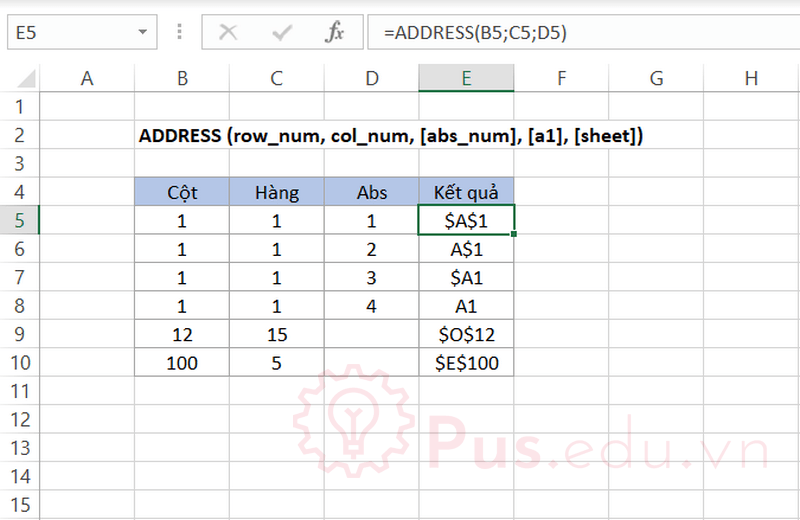
Hàm ADDRESS trong Excel 2016
Cách sử dụng hàm ADDRESS trong Excel 2016 tương tự Excel 2019, các bạn có thể tham khảo ở trên.
Hàm ADDRESS trong Excel 2013
Cách sử dụng hàm ADDRESS trong Excel 2013 tương tự Excel 2019, các bạn có thể tham khảo ở trên.
Hàm ADDRESS trong Excel 2010
Cách sử dụng hàm ADDRESS trong Excel 2010 tương tự Excel 2019, các bạn có thể tham khảo ở trên.
Hàm ADDRESS trong Excel 2007
Cách sử dụng hàm ADDRESS trong Excel 2007 tương tự Excel 2019, các bạn có thể tham khảo ở trên.
Hàm ADDRESS trong Excel 2003
Xem thêm : Hàm DAY Trong Excel Và Google Sheets
Cách sử dụng hàm ADDRESS trong Excel 2003 tương tự Excel 2019, các bạn có thể tham khảo ở trên.
Hàm ADDRESS trong Google Sheets
Cách sử dụng hàm ADDRESS trong Google Sheets tương tự Excel 2019, các bạn có thể tham khảo ở trên.
Lời kết
Bài viết này mình đã giới thiệu với các bạn các cách sử dụng thông dụng của hàm ADDRESS trong Excel và những điểm lưu ý khi sử dụng hàm này. Mong là bài viết này sẽ hữu ích với các bạn trong công việc và học tập.
Tất cả kiến thức mình chia sẻ đều thông qua quá trình học hỏi và thực hành của mình nên nếu có thiếu sót mong các bạn bỏ qua. Mọi ý kiến thắc mắc hay đóng góp về bài viết đều đáng giá với mình, các bạn có thể để lại bên dưới phần bình luận!
Cảm ơn các bạn đã đọc bài viết! Chúc các bạn thành công!
File sử dụng trong bài viết: nhom-ham-tracuu-trong-excel.xlsx.
Nguồn: https://25giay.vn
Danh mục: Office


